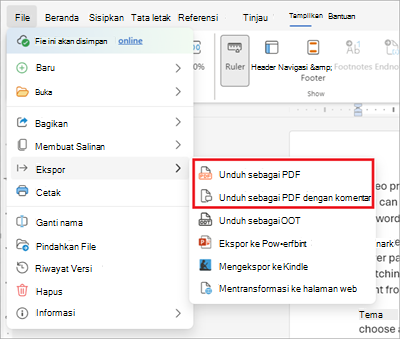Mengekspor dokumen Anda sebagai PDF adalah cara yang mudah untuk membuat salinan dokumen yang dapat dibagikan sambil mempertahankan pemformatannya. Berikut cara melakukannya di Word Online.
-
Di bagian atas layar, pilih File.
-
Dalam daftar opsi yang ditampilkan, pilih Ekspor.
-
Pilih tipe unduh PDF yang paling sesuai dengan kebutuhan Anda: > Unduh sebagai PDF ... Ekspor dokumen sebagai PDF tanpa menyertakan komentar apa pun. > Unduh sebagai PDF dengan komentar ... Ekspor sebagai PDF dengan semua komentar disertakan.
-
Dalam kotak dialog konfirmasi yang disajikan, pilih Unduh.
-
Temukan PDF yang baru dibuat di lokasi unduhan yang ditentukan.